Cara Mematikan Layar Sentuh Di Chromebook

https://www.youtube.com/watch?v=13ei1TYS8uk Chromebook adalah perangkat brilian, jika Anda tidak memerlukan laptop yang dapat menangani program yang menuntut. Jika Anda masuk
Ada banyak orang di dunia ini yang memiliki PC Windows tetapi juga ingin menggunakan aplikasi iOS. Mereka memiliki cukup alasan yang sah untuk membenarkan keinginan mereka, tentu saja. Aplikasi ini memiliki beberapa fitur yang luar biasa dan merupakan suguhan untuk digunakan. Jika Anda juga salah satunya, Anda pasti bertanya-tanya bagaimana cara mewujudkan keinginan tersebut. Nah, untuk memulainya, izinkan saya menyampaikan satu fakta kepada Anda. Anda tidak akan menemukan cara hukum apa pun di mana Anda dapat menjalankan aplikasi iOS di PC Windows 10. Apakah Anda mulai kecewa? Jangan takut, teman saya. Saya di sini untuk memberi tahu Anda cara-cara di mana Anda dapat melakukannya. Ada beberapa simulator, emulator, dan klon virtual di luar sana untuk tujuan ini. Anda dapat menemukannya dari penguji, YouTuber, dan pengembang yang ada di internet. Sekarang setelah kita menyingkir, mari kita lihat cara menggunakannya untuk menjalankan aplikasi iOS di PC Windows 10. Tanpa membuang waktu lagi, mari kita mulai. Baca bersama.
Emulator iOS – Apa itu?
Sebelum kita masuk ke masalah sebenarnya, pertama-tama, mari kita luangkan waktu sejenak untuk mencari tahu apa itu emulator iOS. Emulator iOS adalah – singkatnya – perangkat lunak yang dapat Anda instal pada sistem operasi Windows 10 di PC Anda. Emulator ini memungkinkan Anda untuk menjalankan aplikasi iOS di PC Anda. Oleh karena itu, untuk mempermudah Anda, emulator iOS pada dasarnya adalah mesin virtual yang membantu dalam mempertahankan pengoperasian berbagai aplikasi yang dimiliki oleh sistem operasi yang berbeda selain yang diinstal pada PC Anda serta membuatnya berfungsi tanpa banyak kesulitan. .
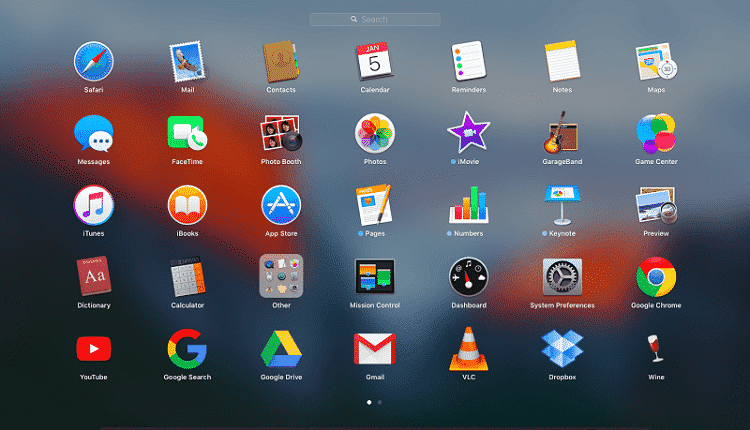
Isi
Apa Perbedaan antara Emulator dan Simulator?
Sekarang, untuk bagian selanjutnya, mari kita bicara tentang perbedaan antara emulator dan simulator. Jadi, pada dasarnya, emulator adalah sesuatu yang berfungsi sebagai pengganti perangkat asli. Artinya dapat menjalankan perangkat lunak serta aplikasi dari perangkat asli ke perangkat lain tanpa perlu modifikasi. Perangkat lunak ini paling banyak digunakan oleh pengembang dan pengguna untuk menguji aplikasi mengemudi karena mudah digunakan dan fleksibel. Selain itu, pengguna non-iOS juga menggunakan perangkat lunak ini untuk menggunakan aplikasi iOS dan menikmati antarmuka iPhone dan iPad tanpa perlu membeli perangkat asli.
Datang ke simulator, ini adalah salah satu perangkat lunak yang memungkinkan Anda untuk mengatur lingkungan serupa dari sistem operasi perangkat yang diinginkan. Namun, itu tidak mereplikasi perangkat keras. Oleh karena itu, beberapa aplikasi mungkin bekerja dengan cara yang berbeda di simulator, atau mungkin tidak berjalan sama sekali. Fitur simulator yang paling berguna adalah memungkinkan kode berjalan lebih lancar dan lebih cepat. Akibatnya, proses peluncuran akan selesai dalam beberapa detik.
Cara Menjalankan Aplikasi iOS Di PC Windows 10
Sekarang, mari kita bicara tentang emulator terbaik untuk menjalankan aplikasi iOS di PC Windows 10.
1. iPad
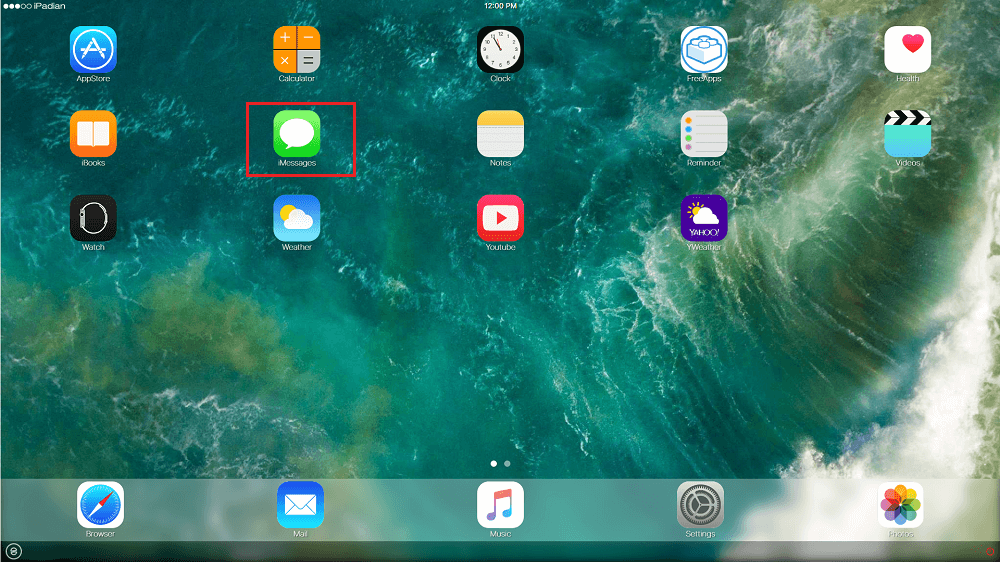
Emulator pertama yang akan saya bicarakan adalah iPadian. Ini adalah emulator iOS yang ditawarkan secara gratis kepada penggunanya. Emulator hadir dengan kecepatan pemrosesan tinggi. Itu dapat melakukan semua operasi yang diperlukan dengan sangat mudah. Menawarkan peringkat yang cukup bagus dan ulasan yang hangat, iPadian juga memiliki reputasi yang luar biasa, menambah manfaatnya.
The user interface (UI) yang sederhana dan mudah digunakan. Selain itu, emulator ini juga menawarkan browser web, widget notifikasi Facebook, YouTube, dan banyak lagi aplikasi lainnya. Tidak hanya itu, kamu juga akan mendapatkan akses ke beberapa game seperti Angry Birds.
Versi desktop memiliki tampilan yang merupakan kombinasi dari iOS dan Windows. Kapan pun Anda ingin menginstal dan menggunakan aplikasi iOS apa pun, Anda dapat melakukannya hanya dengan mengunduhnya dari App Store resmi. Dengan bantuan emulator, Anda akan dapat menginstal dan menggunakannya seperti di iPad. Jika Anda ingin kembali ke Windows, yang perlu Anda lakukan hanyalah mengklik ikon Windows yang ada di sudut kanan bawah layar.
2. Emulator iPhone Udara
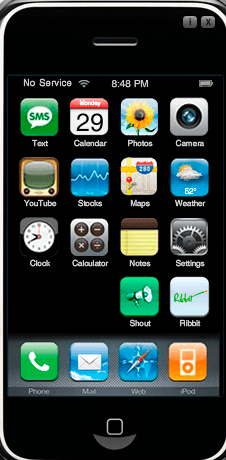
Emulator luar biasa lainnya untuk menjalankan aplikasi iOS pada PC Windows 10 adalah Air iPhone Emulator. Emulator memiliki antarmuka pengguna (UI) yang sangat mudah digunakan dan juga sederhana. Bahkan seorang pemula atau seseorang dengan latar belakang non-teknis dapat menanganinya dengan cukup mudah. Air iPhone Emulator adalah aplikasi Adobe AIR yang hadir dengan GUI iPhone . Selain itu, ini memungkinkan Anda untuk menjalankan aplikasi iOS di PC Windows 10 Anda. Alasan ia mampu melakukannya adalah karena ia menyalin Antarmuka Pengguna Grafis (GUI) iPhone. Untuk menjalankan emulator ini, Anda akan memerlukan kerangka kerja AIR untuk aplikasi ke program. Emulator ini diberikan secara gratis. Selain Windows, ini juga berfungsi dengan baik di Windows 7, Windows 8, dan Windows 8.1.
3. MobiOne Studio
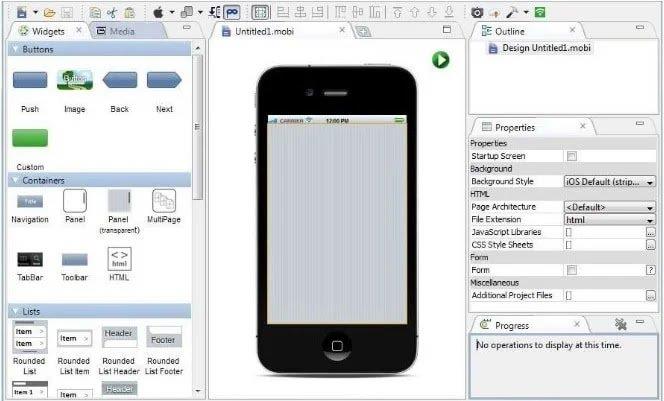
MobiOne Studio adalah emulator lain yang dapat Anda pertimbangkan untuk digunakan. Emulator sebenarnya adalah alat berbasis Windows. Ini digunakan untuk mengembangkan aplikasi lintas platform untuk iOS dari Windows. Emulator memiliki antarmuka pengguna (UI) yang sangat mudah dengan banyak fitur yang kaya. Akibatnya, siapa pun dapat menjalankan semua aplikasi iOS di PC Windows 10 mereka tanpa banyak kesulitan. Namun, ada satu kelemahan. Aplikasi telah berhenti menerima pembaruan untuk beberapa waktu sekarang.
Baca Juga: Bagaimana Cara Menggunakan iMessage di PC Windows Anda?
4. Wajah Pintar
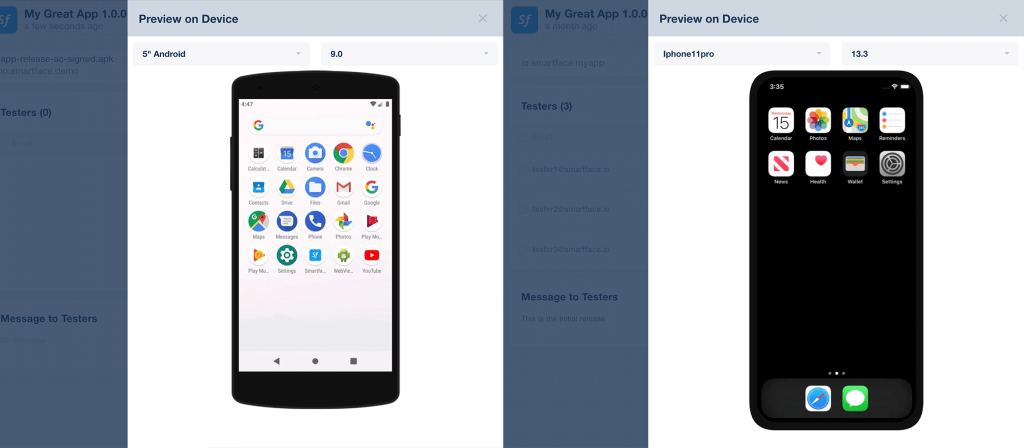
Apakah Anda seorang pengembang aplikasi profesional? Maka SmartFace adalah emulator iOS terbaik untuk Anda. Emulator memungkinkan Anda mengembangkan serta menguji aplikasi lintas platform bersama dengan game lintas platform. Hal terbaik tentang itu adalah Anda bahkan tidak membutuhkan Mac. Emulator hadir dengan mode debugging untuk melacak setiap bug yang mungkin Anda miliki di aplikasi Anda. Selain itu, SmartFace juga memungkinkan Anda men-debug semua aplikasi Android.
Emulator tersedia dalam versi gratis dan berbayar. Versi gratis – seperti yang Anda bayangkan – tidak memiliki semua fitur meskipun aplikasi itu sendiri cukup bagus. Di sisi lain, Anda dapat menggunakan versi berbayar mulai dari $99. Muncul dengan beberapa plugin brilian serta layanan perusahaan.
5. Emulator App.io (Dihentikan)
Jika Anda mencari emulator paling keren di luar sana, jangan mencari lebih jauh dari emulator App.io. Ini adalah emulator yang berbasis web dan mendukung Mac OS juga. Untuk menggunakannya, yang perlu Anda lakukan hanyalah menyinkronkan paket aplikasi iOS Anda bersama dengan emulator App.io. Itu saja, sekarang Anda dapat melakukan streaming semua aplikasi iOS di PC Windows 10 Anda dengan sangat mudah. Setelah mengunduh aplikasi, Anda juga dapat mengirim tautan ke siapa saja untuk menguji aplikasi juga.
6. Appetize.io
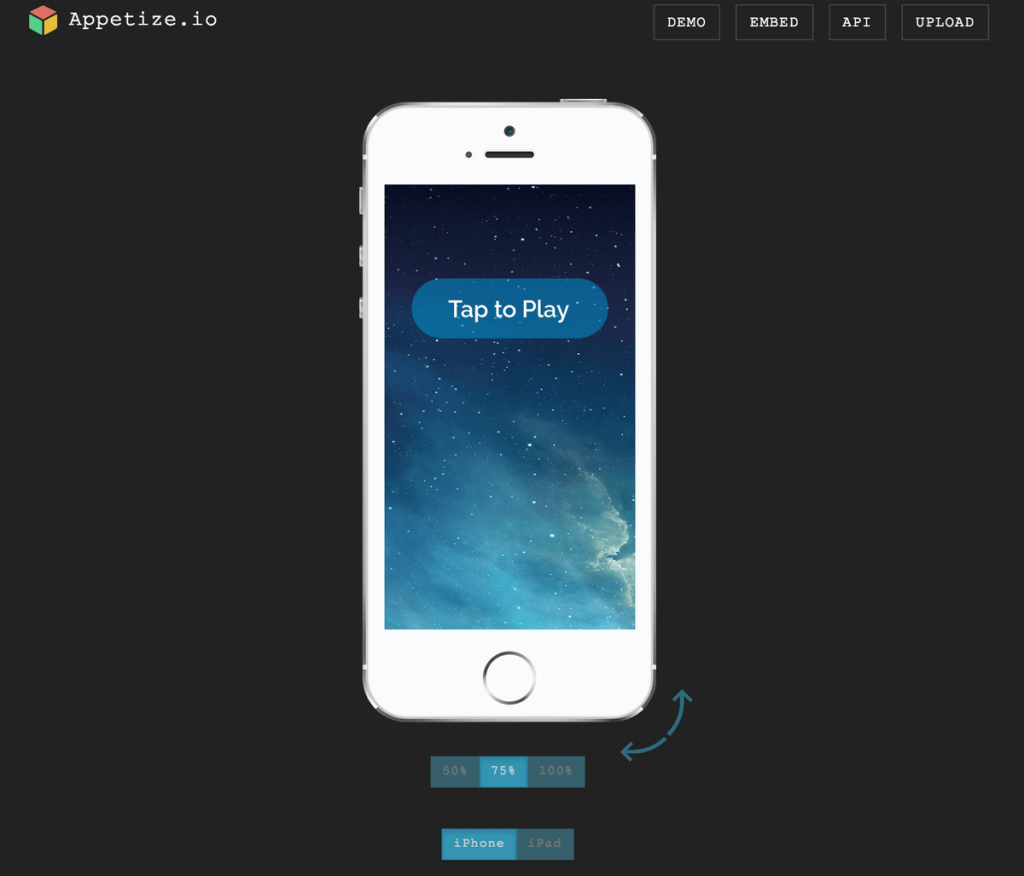
Apakah Anda mencari emulator yang berbasis cloud? Saya mempersembahkan kepada Anda Appetize.io. Hal terbaik tentang emulator ini adalah bidang pengembangan dan pengujian. Ini memiliki beberapa fitur mengagumkan. Anda dapat menggunakan aplikasi ini secara gratis selama 100 menit pertama sejak Anda mengunduhnya. Setelah jangka waktu itu, Anda harus membayar lima sen untuk menggunakannya selama satu menit.
Beranda emulator meniru iPhone. Namun, ia hadir dengan fitur terbatas. Tidak ada pilihan untuk mengunjungi App Store. Anda juga tidak dapat menginstal aplikasi baru apa pun di dalamnya. Selain itu, Anda juga tidak dapat menginstal game apa pun serta tidak dapat menggunakan kamera dan bahkan layanan panggilan.
7. Penerbangan Uji Xamarin
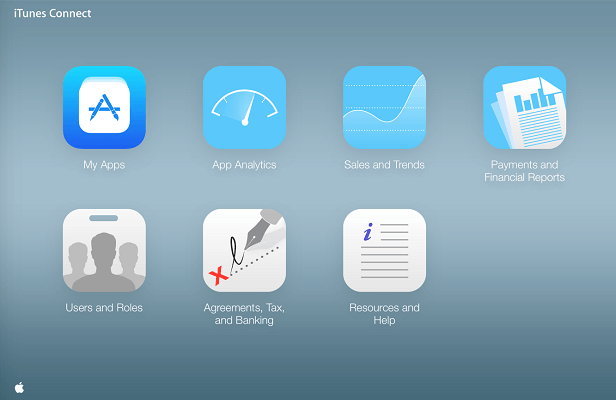
Xamarin Tesflight adalah emulator yang paling cocok untuk Anda jika Anda sendiri adalah pengembang aplikasi iOS. Alasan dibalik ini adalah emulator tersebut dimiliki oleh Apple. Anda dapat menguji semua aplikasi Xamarin iOS dengan bantuan emulator ini. Namun, perlu diingat, aplikasi yang ingin Anda uji harus berjalan di iOS 8.0 atau lebih tinggi.
8. Simulator iPhone
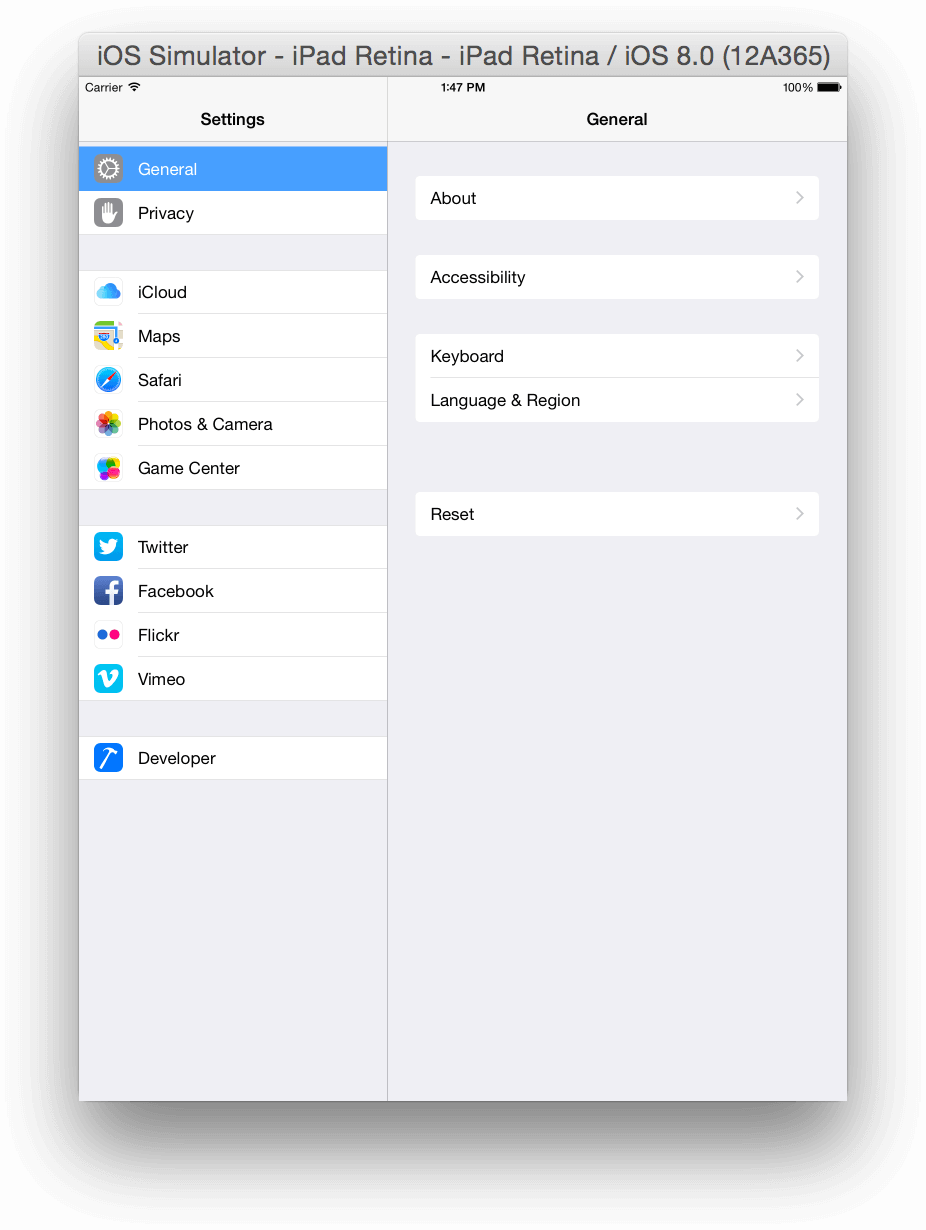
Ingin membuat mesin virtual iPhone Anda? Cukup gunakan Simulator iPhone. Namun, perlu diingat, bahwa emulator akan memiliki aplikasi bawaan di perangkat seperti Jam, Kalkulator, Kompas, Catatan, dan banyak lagi. Selain itu, Anda juga tidak akan memiliki akses ke App Store. Beberapa aplikasi seperti Safari Browser juga dinonaktifkan di dalamnya.
Direkomendasikan: 10 Emulator Android Terbaik untuk Windows dan Mac
Oke guys, saatnya untuk menyelesaikan artikel. Ini semua yang perlu Anda ketahui tentang cara menjalankan aplikasi iOS di PC Windows 10. Saya harap artikel ini memberi Anda banyak nilai. Sekarang setelah Anda dilengkapi dengan pengetahuan yang diperlukan, gunakan sebaik mungkin. Dengan informasi ini di tangan Anda, Anda dapat memaksimalkan PC Windows Anda. Sampai waktu berikutnya, selamat tinggal.
https://www.youtube.com/watch?v=13ei1TYS8uk Chromebook adalah perangkat brilian, jika Anda tidak memerlukan laptop yang dapat menangani program yang menuntut. Jika Anda masuk
Cerita berlanjut pada tahun 1896, ketika Lumière bersaudara pertama kali memperlihatkan kereta api yang berhenti di stasiun La Ciotat, penonton di bioskop menjadi kacau balau.
Jika Anda ingin menjadi seorang yang berpenghasilan tinggi, Anda tidak bisa hanya mengunduh aplikasinya dan langsung mulai menghasilkan uang. Ini tidak sesederhana melakukan pengiriman.
Saya mengincar anak anjing orang tua saya ketika saya masih kecil sampai mereka menyerah dan memberi saya hadiah untuk Natal. Ya, setidaknya robot. Itu adalah Aibo dari Sony. Itu
Live Photo adalah beberapa detik suara dan video yang direkam sebelum dan sesudah gambar diambil. Video ini memakan lebih banyak ruang daripada gambar diam, sehingga memakan banyak ruang
Jawaban Cepat: Jalankan Command Prompt sebagai Administrator. Ketik berikut ini: cscript C:Program Files (x86)Microsoft OfficeOffice16OSPP.vbs /dstatus dan
Anda telah menjadi Pengemudi Lyft dan siap berangkat dan mendapatkan uang. Anda sedang menunggu penjemputan pertama, tetapi Anda tidak menerima permintaan tumpangan apa pun
Apa yang Anda cari di platform jejaring sosial? Apakah Anda menginginkan keamanan, fungsionalitas, opsi penyesuaian, dan cara aman untuk mengirim pesan?
Tablet Api Amazon telah menjadi salah satu perangkat seluler paling populer yang tersedia. Meskipun Amazon memulai dengan tablet yang pada dasarnya adalah sebuah
Terjunnya Amazon ke dunia perangkat streaming media secara umum diterima dengan baik. Harga Fire TV yang terjangkau, bersama dengan Amazon
Pernahkah Anda menerima notifikasi “Nomor telepon ini dilarang” di Telegram? Jika iya, Anda mungkin bertanya-tanya apa maksudnya. Telegram memiliki batasan
https://www.youtube.com/watch?v=isTnCfYDxs4 Presentasi PowerPoint adalah hal yang lumrah di banyak bidang pekerjaan, dan sering kali ada kebutuhan untuk menggabungkannya
Terminal VS Code (Visual Studio Code) memungkinkan perintah teks. Hasil dan keluarannya dapat dilihat di editor, dan mendukung shell seperti bash,
Anda hanya dapat membatalkan langganan Paramount Plus pada platform yang sama dengan tempat Anda berlangganan. Meskipun cara termudah adalah melalui situs web Paramount Plus
Lapisan di Procreate sering kali menampung beberapa atau bahkan hanya satu objek. Saat Anda perlu menyesuaikan beberapa elemen secara bersamaan, masing-masing elemen mungkin berada pada lapisan terpisah.
Jika Anda secara rutin mengirim dan menerima email tetapi berencana untuk segera pergi berlibur, menyiapkan balasan otomatis akan menjadi penyelamat.
Proyek datang dalam berbagai bentuk dan ukuran. Oleh karena itu, menemukan alat yang tepat untuk mengelola tim secara efisien sangatlah penting. Perangkat lunak manajemen proyek seperti
Jika Anda mencari cara untuk melibatkan audiens selama presentasi, memasukkan video ke Google Slide Anda adalah solusinya. Jangan stres jika ini
Apakah Anda mencari cara untuk meningkatkan proses desain Anda dan secara konsisten menciptakan karya luar biasa dengan pengiriman tepat waktu? Maka Anda perlu memanfaatkan Figma
Daftar Keinginan Amazon adalah fitur praktis dan inovatif yang memungkinkan pengguna berbagi keinginan Amazon mereka dengan teman dan keluarga. Jika Anda mencari a








![Tongkat Api Amazon Mana yang Terbaru? [Mei 2023] Tongkat Api Amazon Mana yang Terbaru? [Mei 2023]](https://img.webtech360.com/resources6/s21/image-2835-0405082719063.jpg)









